MFC-9450CDN
FAQ & Fehlerbehebung |
Die Fehlermeldung „[Modellname] kann nicht gefunden werden. ... (CC3-202-03031b02)“ wird beim Scannen eines Dokuments unter Windows 7 mit der USB-Verbindung unter ControlCenter3 angezeigt.
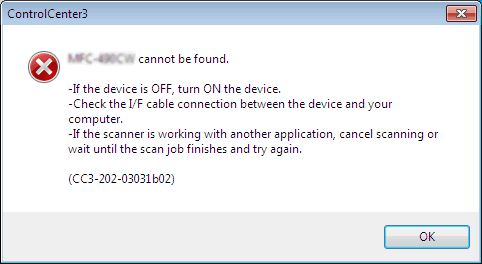
Stellen Sie sicher, dass Ihr Brother-Gerät EINGESCHALTET und über das USB-Kabel korrekt mit dem Computer verbunden ist.
Wenn die vollständigen Treiber- und Softwarepakete, die aus dem Abschnitt „Herunterladen“ heruntergeladen wurden, auf Ihrem Computer installiert wurden und der integrierte Treiber bereits installiert war, wurde der TWAIN-Treiber nicht installiert. Da ControlCenter3 beim Scannen den TWAIN-Treiber verwendet, tritt dieser Fehler auf. Gehen Sie zu Schritt 1 , um zu überprüfen, ob der TWAIN-Treiber richtig installiert ist.
-
Der integrierte Treiber ist in Windows 7 enthalten und wird automatisch installiert, indem Sie Ihren Computer über die USB-Schnittstelle an den Windows 7-Computer anschließen. Der integrierte Treiber wird auch als „Posteingangstreiber“ bezeichnet.
- Mit dem TWAIN-Treiber ist der Scanner mit jeder TWAIN-unterstützenden Software kompatibel.
Schritt 1: So überprüfen Sie, ob der TWAIN-Treiber richtig installiert ist
- Stellen Sie sicher, dass Ihr Brother-Gerät EINGESCHALTET und über das USB-Kabel korrekt mit dem Computer verbunden ist.
-
Klicken Sie auf Start => Systemsteuerung => Hardware und Sound => Geräte-Manager.
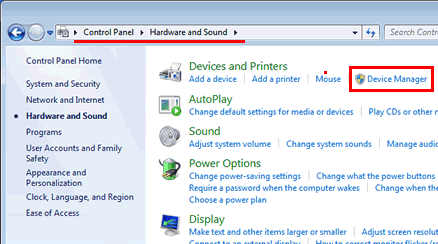
-
Klicken Sie auf Bildgebungsgeräte. Klicken Sie mit der rechten Maustaste auf Ihrem Brother-Gerät und wählen Sie Eigenschaften.
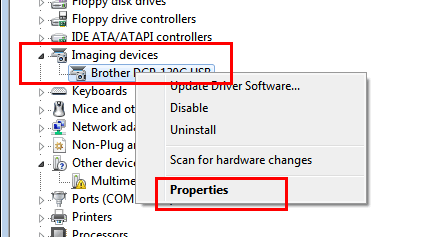
-
Klicken Sie auf die Registerkarte Treiber und auf die Schaltfläche Treiberdetails .
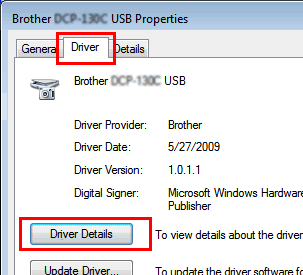
-
Prüfen Sie, ob der Ordner C:\\Windows\TWAIN_32\BrMfSc09b vorhanden ist.
Hinweise
Selbst wenn Sie Windows 7 64-Bit verwenden, suchen Sie nach dem Ordner C:\\Windows\TWAIN_32\BrMfSc09b .
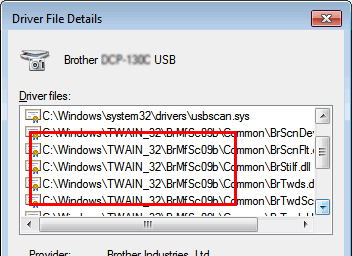
-
Wenn dieser Ordner nicht angezeigt wird, ist der TWAIN-Treiber nicht installiert. Um den TWAIN-Treiber zu installieren, müssen Sie die vollständigen Treiber- und Softwarepakete deinstallieren und neu installieren. Fahren Sie mit Schritt 2 fort.
- Wenn der Ordner angezeigt wird, ist der TWAIN-Treiber korrekt installiert. Es wird vermutet, dass der Fehler aus anderen Ursachen entsteht. Weitere Informationen finden Sie unter „Häufig gestellte Fragen und Fehlerbehebung“, oder wenden Sie sich unter „Kontakt“ an den Kundendienst von Brother.
-
Wenn dieser Ordner nicht angezeigt wird, ist der TWAIN-Treiber nicht installiert. Um den TWAIN-Treiber zu installieren, müssen Sie die vollständigen Treiber- und Softwarepakete deinstallieren und neu installieren. Fahren Sie mit Schritt 2 fort.
Schritt 2: Deinstallieren und Neuinstallieren der vollständigen Treiber- und Softwarepakete
-
Klicken Sie auf Start => Alle Programme => Brother => [Modellname] => Deinstallieren , und befolgen Sie die Anweisungen auf dem Bildschirm.
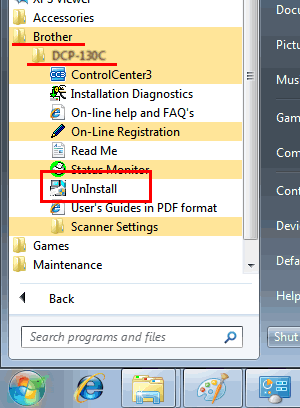
-
Stellen Sie nach Abschluss des Deinstallationsvorgangs sicher, dass Sie das USB-Kabel zwischen dem Computer und dem Computer trennen.
-
Klicken Sie auf den untenstehenden Link, um die neuesten „vollständigen Treiber- und Softwarepakete“ herunterzuladen und neu zu installieren.
- Vollständige Treiber- und Softwarepakete für "32-Bit"
- vollständige Treiber- und Softwarepakete für "64-Bit"
Relevante Modelle
DCP-115C, DCP-120C, DCP-130C, DCP-135C, DCP-145C, DCP-150C, DCP-165C, DCP-167C, DCP-185C, DCP-315CN, DCP-330C, DCP-340CW, DCP-350C, DCP-383C, DCP-385C, DCP-387C, DCP-540CN, DCP-560CN, DCP-585CW, DCP-6690CW, DCP-7010, DCP-7010L, DCP-7025, DCP-7030, DCP-7040, DCP-7045N, DCP-750CW, DCP-770CW, DCP-8060, DCP-8065DN, DCP-9040CN, DCP-9042CDN, DCP-9045CDN, MFC-215C, MFC-235C, MFC-240C, MFC-250C, MFC-260C, MFC-290C, MFC-297C, MFC-3360C, MFC-425CN, MFC-440CN, MFC-465CN, MFC-490CW, MFC-5460CN, MFC-5490CN, MFC-5860CN, MFC-5890CN, MFC-5895CW, MFC-640CW, MFC-6490CW, MFC-660CN, MFC-680CN, MFC-7225N, MFC-7320, MFC-7420, MFC-7440N, MFC-7820N, MFC-7840W, MFC-790CW, MFC-820CW, MFC-8220, MFC-845CW, MFC-8460N, MFC-885CW, MFC-8860DN, MFC-8870DW, MFC-9420CN, MFC-9440CN, MFC-9450CDN, MFC-9840CDW, MFC-990CW
